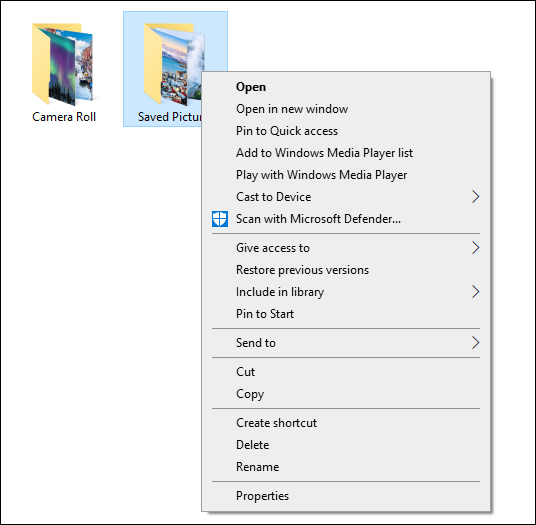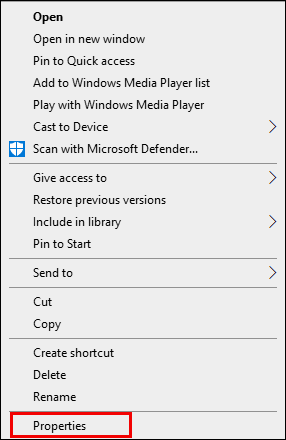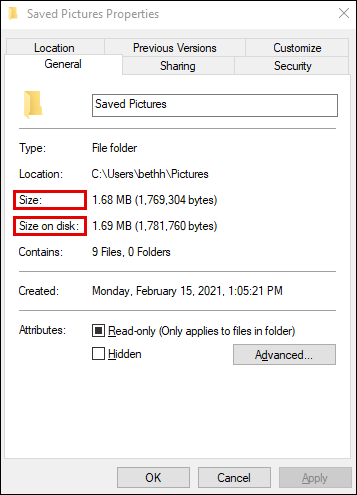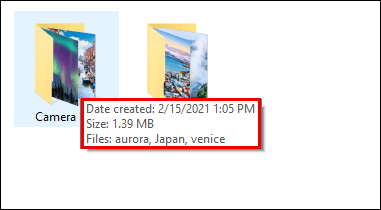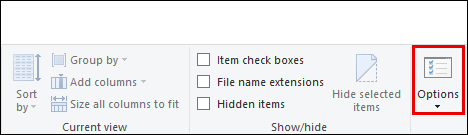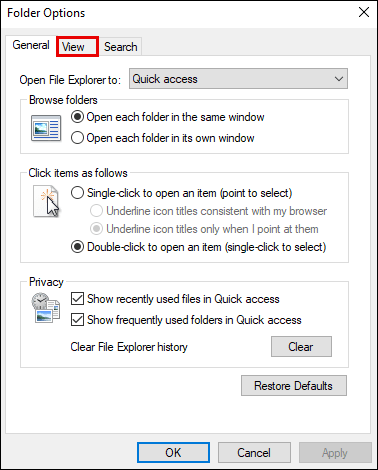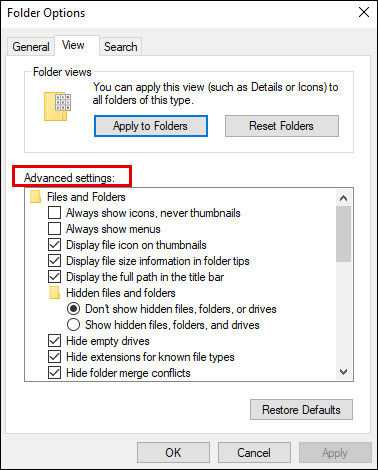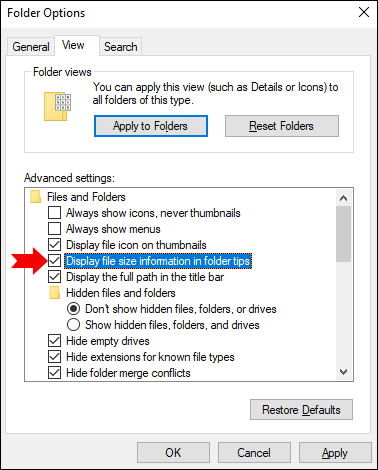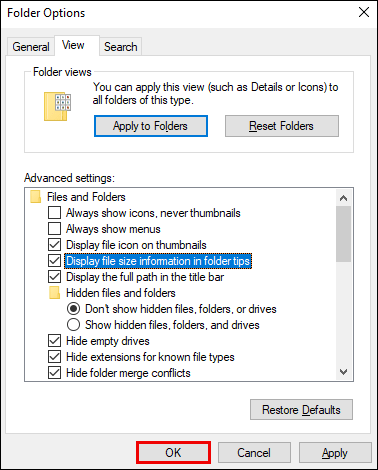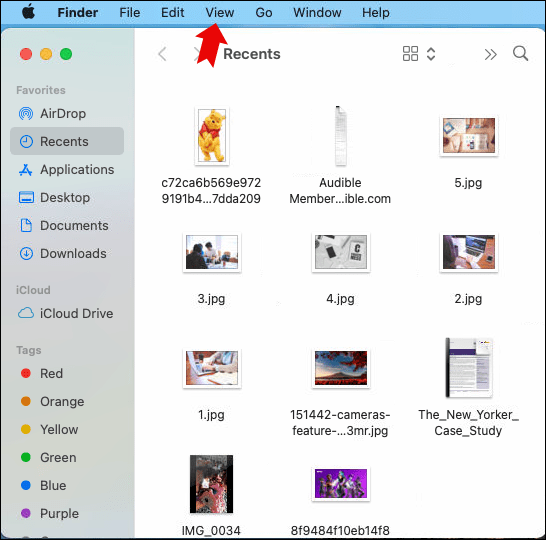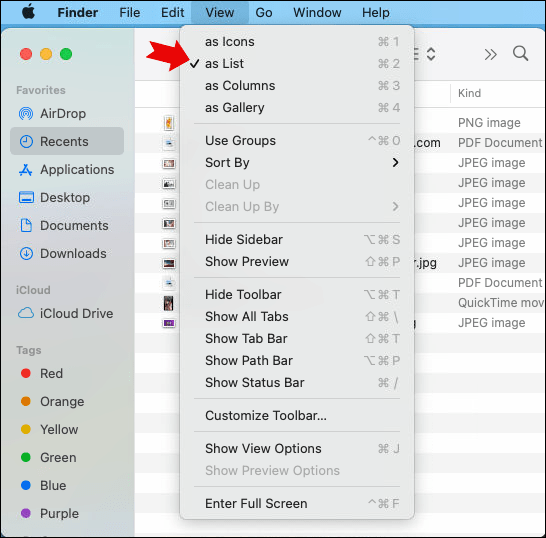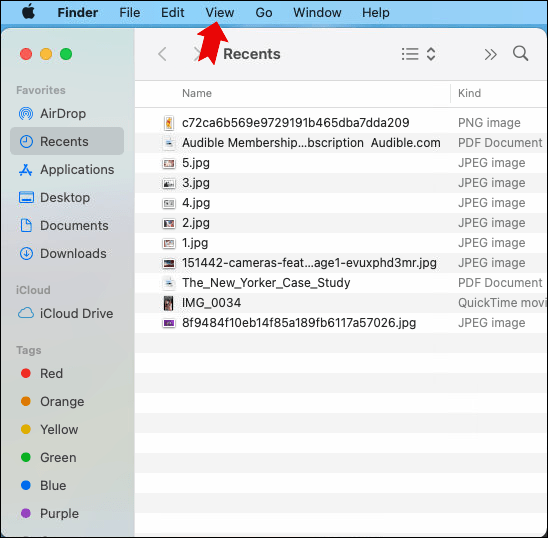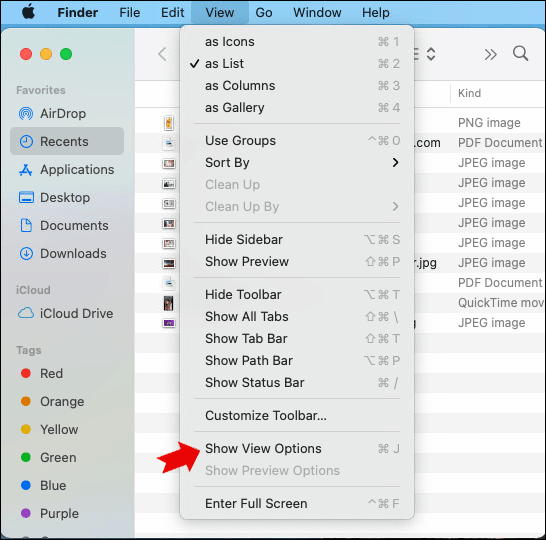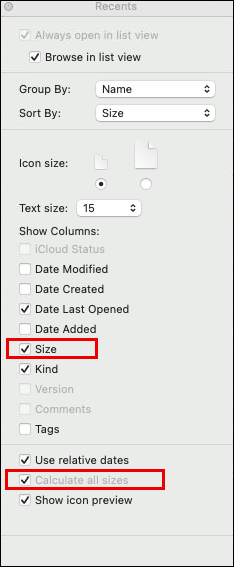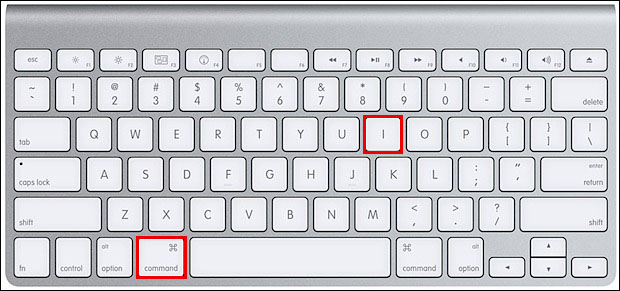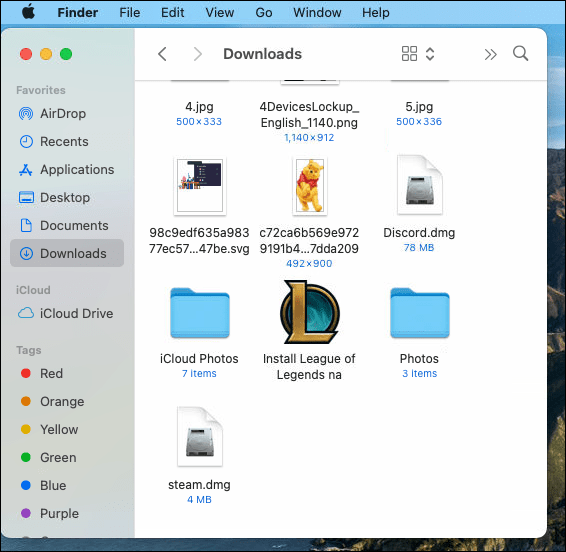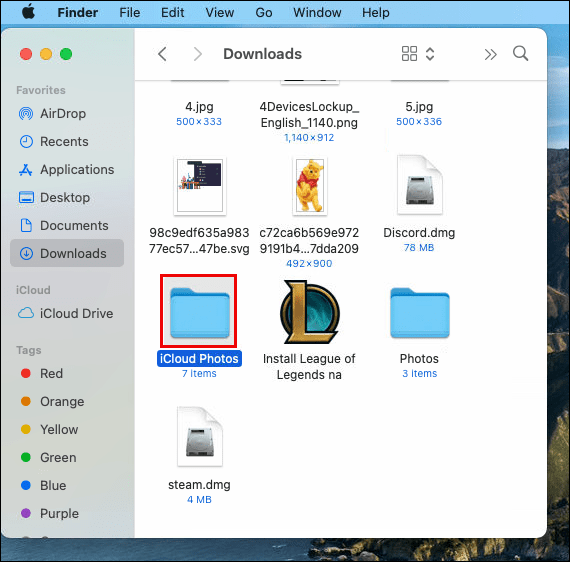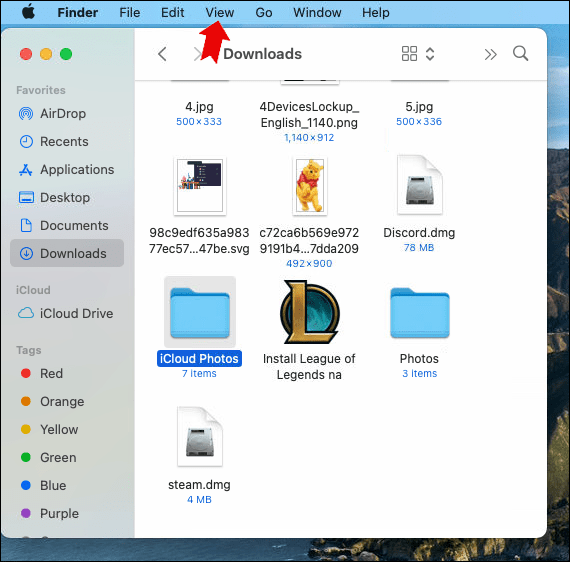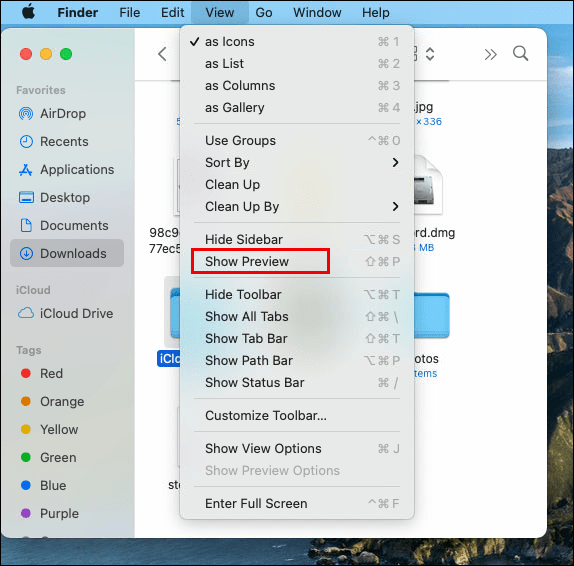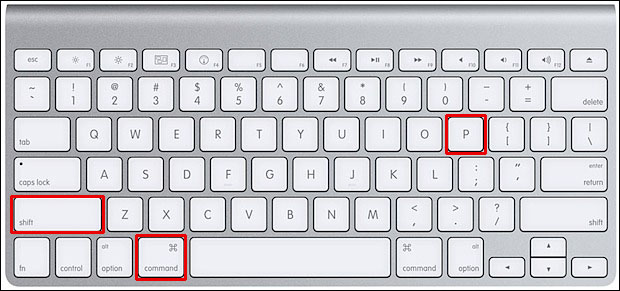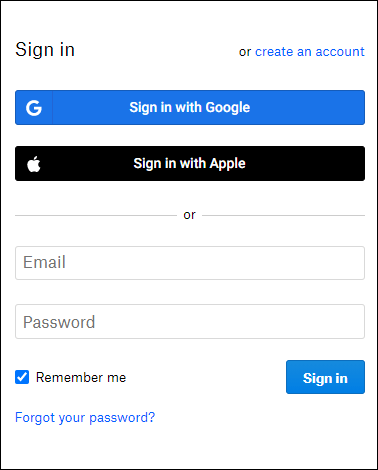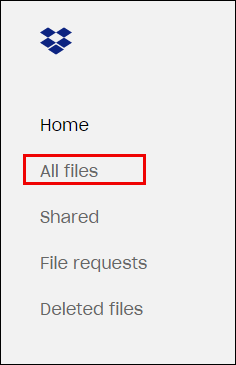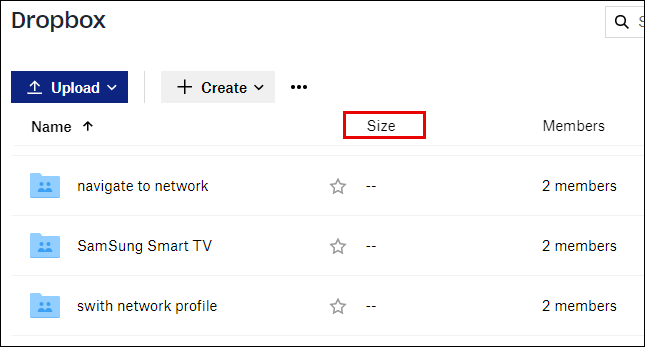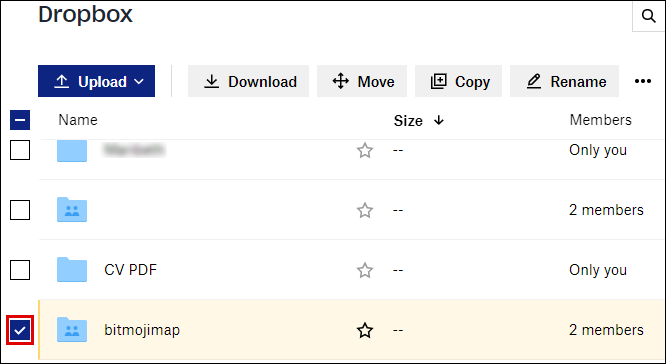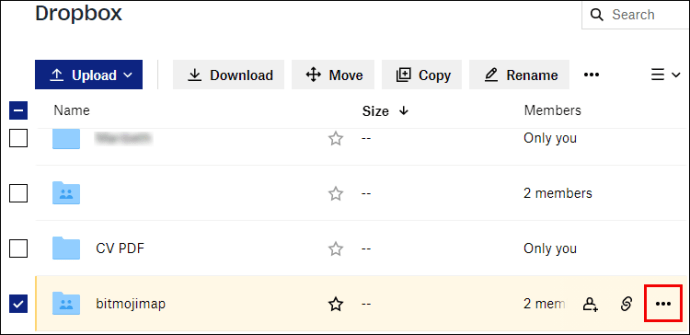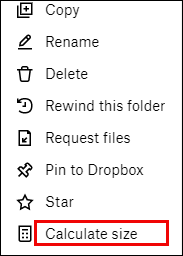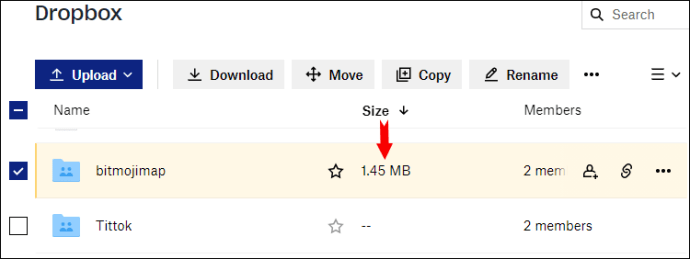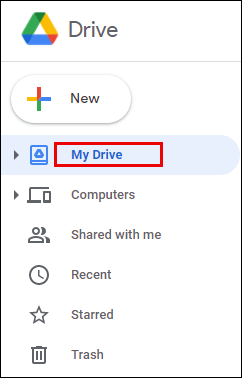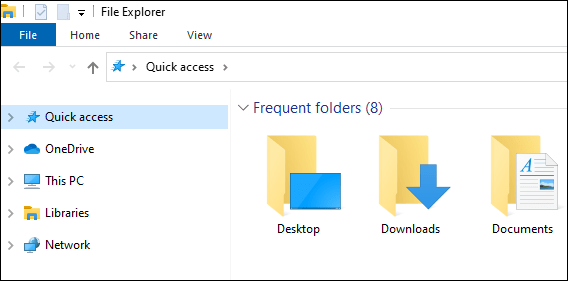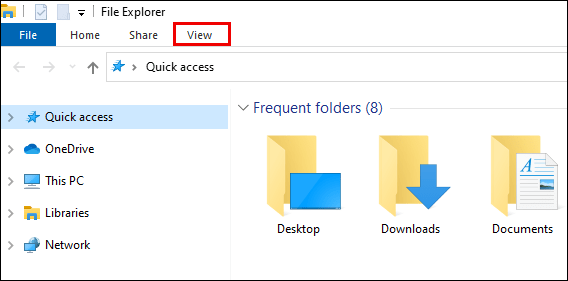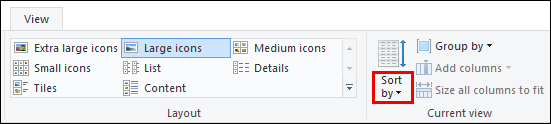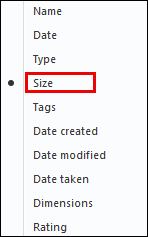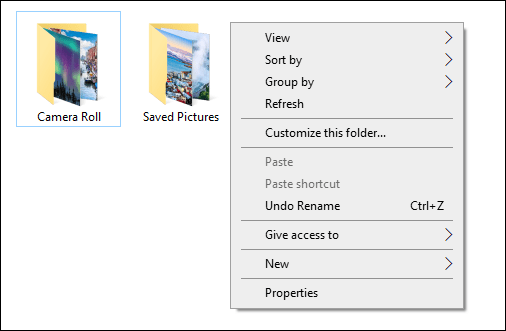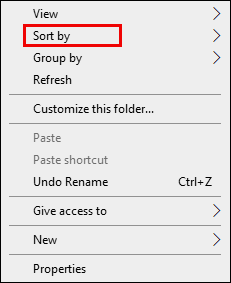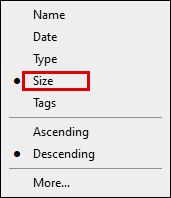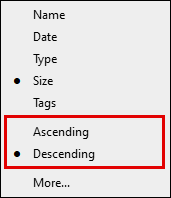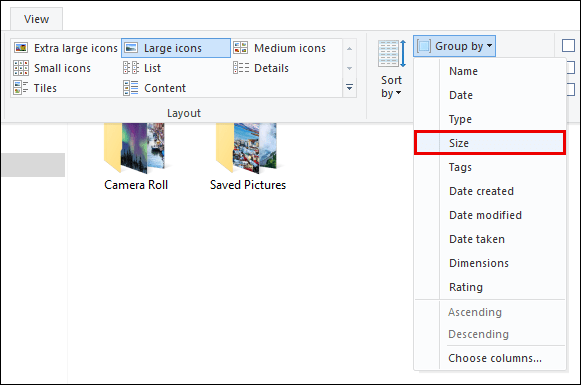Digitálne priečinky zohrávajú kľúčovú úlohu pri ukladaní súborov a dokumentov na našich počítačoch, digitálnych úložných priestoroch a cloudových úložiskách. Priečinky nám tiež pomáhajú udržiavať poriadok tým, že ukladajú naše súbory a dokumenty usporiadaným spôsobom.

Existuje niekoľko dôvodov, prečo by ste chceli poznať veľkosť priečinka. Najzrejmejšie je vedieť, koľko miesta zaberá priečinok. Ďalším prípadom je situácia, keď máte na úložnom zariadení obmedzený priestor a chcete odstrániť niektoré súbory.
Tento článok popisuje, ako zobraziť veľkosť priečinka v rôznych operačných systémoch, platformách a aplikáciách.
Sprievodca – Ako zobraziť veľkosť priečinka
Zobrazenie veľkosti priečinka môže byť jednoduchý aj náročný proces. Závisí to od typu platformy alebo aplikácie, ktorú používate.
Ako zobraziť veľkosť priečinka v systéme Windows 10, 8 a 7
Aj keď sa niektoré funkcie systémov Windows 10, 8 a 7 môžu navzájom líšiť, kroky na zobrazenie veľkosti priečinka sú vo všetkých týchto operačných systémoch rovnaké. Toto musíte urobiť:
- Kliknite pravým tlačidlom myši na priečinok, ktorého veľkosť chcete zobraziť v Prieskumníkovi súborov.
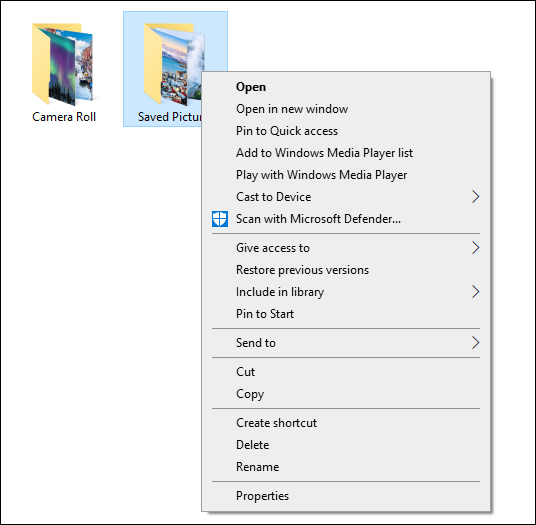
- Vyberte „Vlastnosti“.
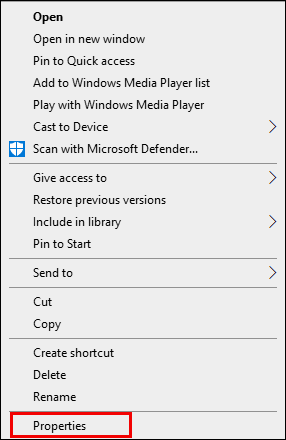
- Zobrazí sa dialógové okno Vlastnosti súboru, v ktorom sa zobrazí priečinok „Veľkosť“ a jeho „Veľkosť na disku“. Zobrazí sa aj obsah súborov týchto konkrétnych priečinkov.
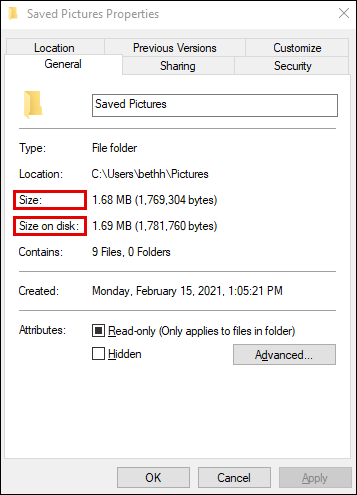
- Ďalším rýchlym spôsobom, ako zobraziť veľkosť priečinka v systéme Windows, je umiestniť kurzor myši na priečinok, ktorého veľkosť chcete zistiť. Zobrazí sa popis s veľkosťou priečinka.
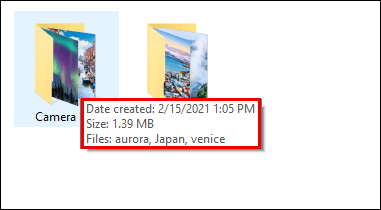
Ako zobraziť veľkosť priečinka v programe Windows Prieskumník
Ak chcete zobraziť veľkosť priečinka v programe Windows Prieskumník, postupujte podľa týchto jednoduchých krokov:
- Prejdite do Prieskumníka súborov „Možnosti“.
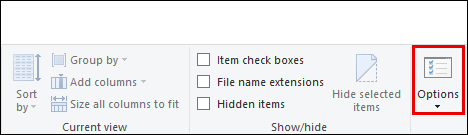
- Kliknite na kartu „Zobraziť“.
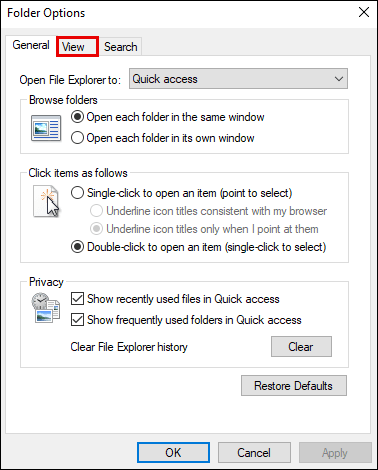
- Prejdite na „Rozšírené nastavenia“.
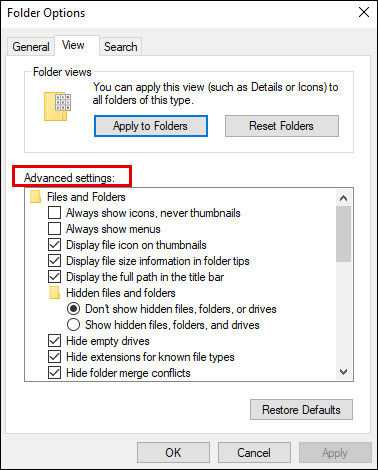
- Začiarknite políčko vedľa položky „Zobraziť informácie o veľkosti súboru v tipoch pre priečinok“.
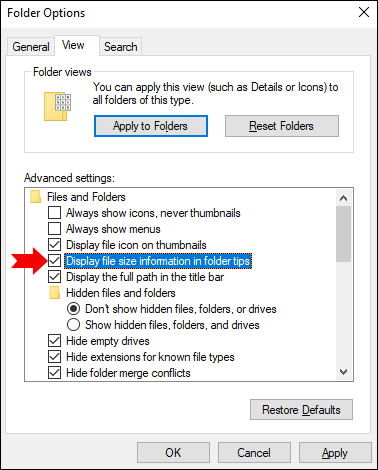
- Vyberte „OK“ a vaše zmeny sa uložia.
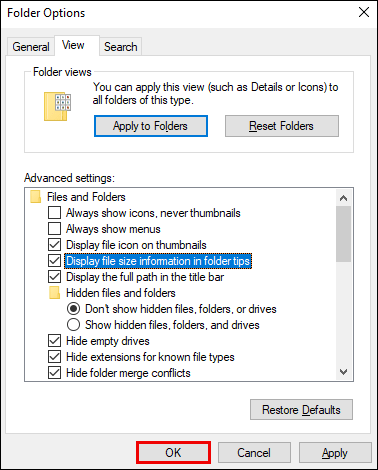
Keď to urobíte, priečinky zobrazia informácie o veľkosti v tipoch priečinkov.
Ako zobraziť veľkosť priečinka na Macu
Existujú tri spôsoby, ako môžete zobraziť veľkosť priečinka na Macu:
možnosť 1
- Otvorte Finder na Macu a kliknite na „Zobraziť“ na paneli s ponukami.
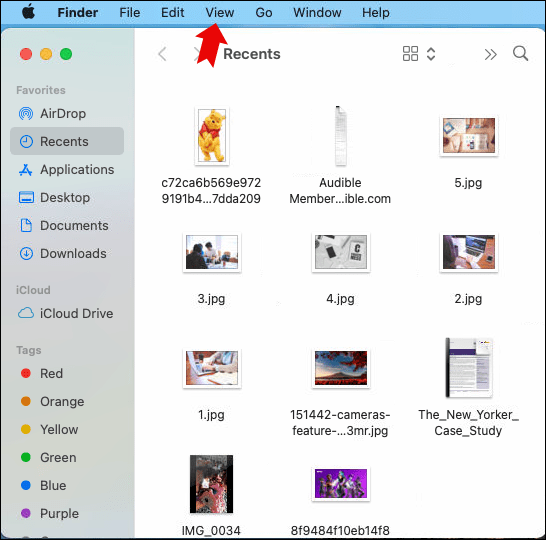
- V rozbaľovacej ponuke vyberte možnosť „ako zoznam“.
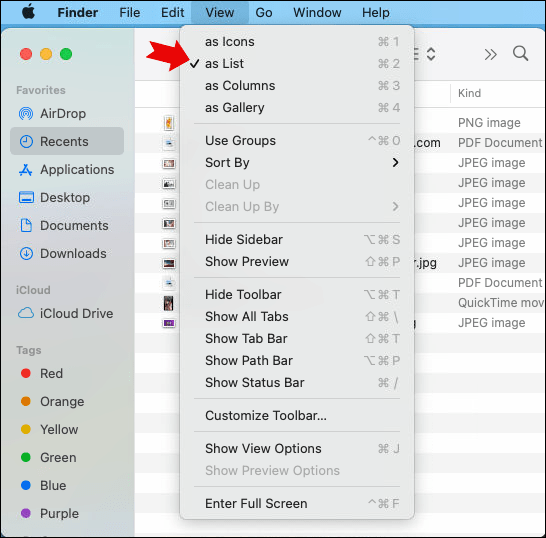
- Kliknite na „Zobraziť“ na rovnakom paneli s ponukami.
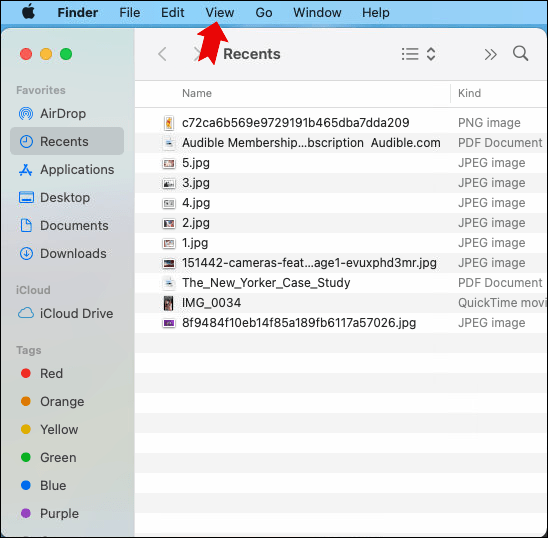
- Potom vyberte „Zobraziť možnosti zobrazenia“.
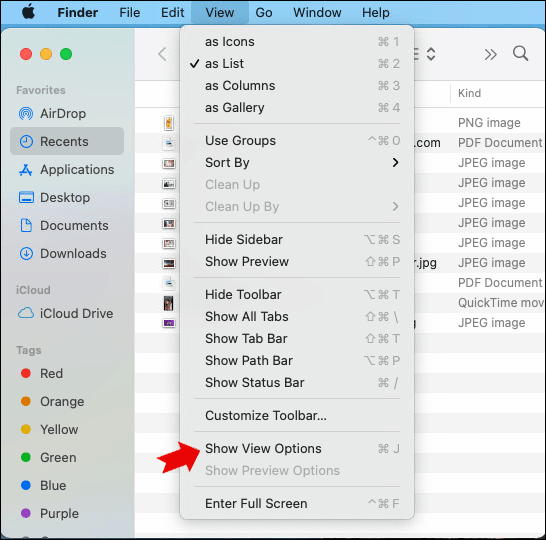
- V rozbaľovacej ponuke začiarknite políčko „Veľkosť“ a potom políčko „Vypočítať všetky veľkosti“.
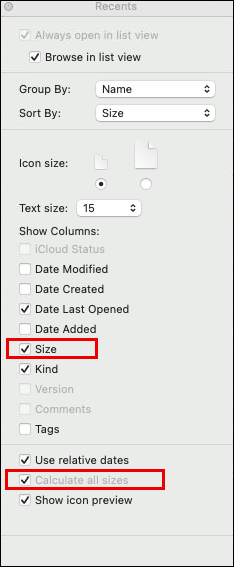
Možnosť 2
- Vyberte priečinok, ktorého veľkosť chcete zistiť.
- Stlačením „Command + I“ spustíte panel „Získať informácie“. Zobrazí sa podrobnosti o priečinku vrátane veľkosti.
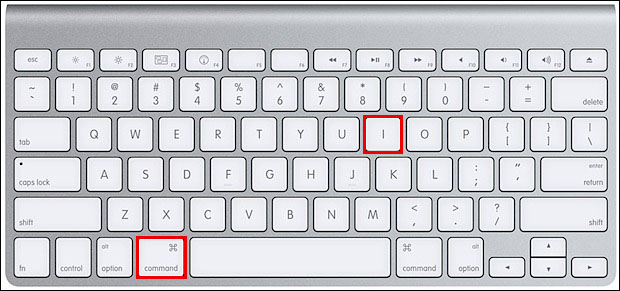
Možnosť 3
- Otvorte okno Finder.
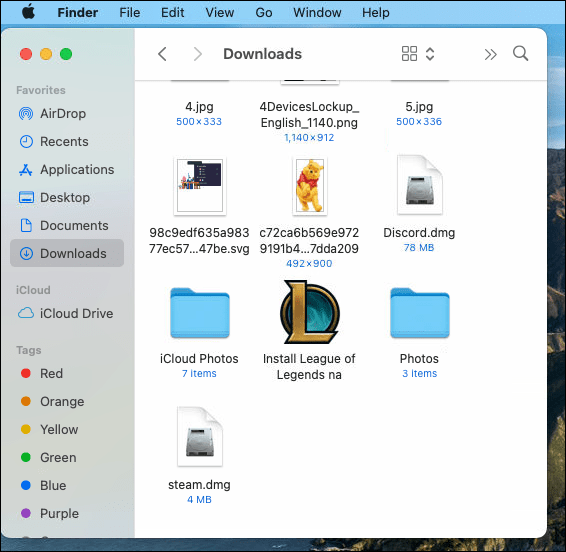
- Vyberte priečinok, ktorého veľkosť chcete skontrolovať.
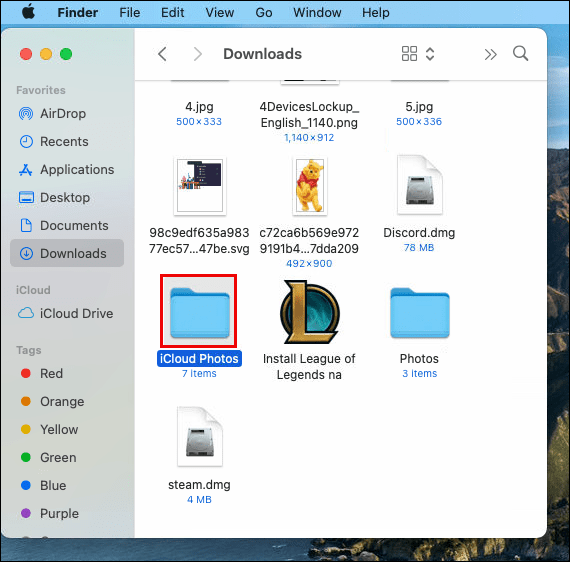
- Na paneli s ponukami kliknite na „Zobraziť“.
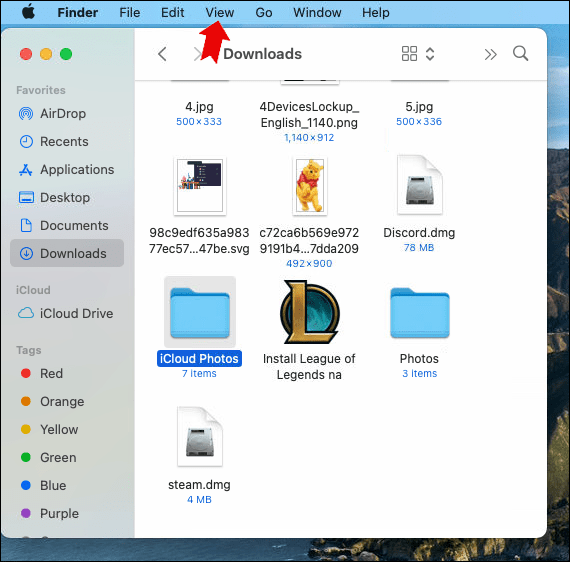
- Vyberte možnosť „Zobraziť ukážku“.
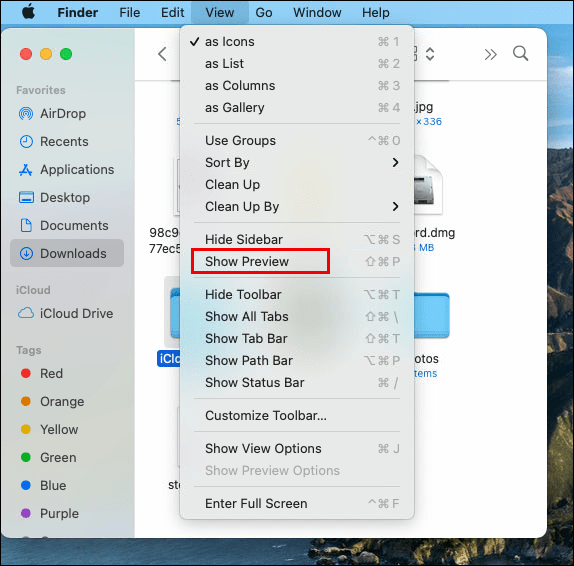
- Po výbere priečinka v okne Finder môžete použiť aj kombináciu klávesov „Shift+Command+P“.
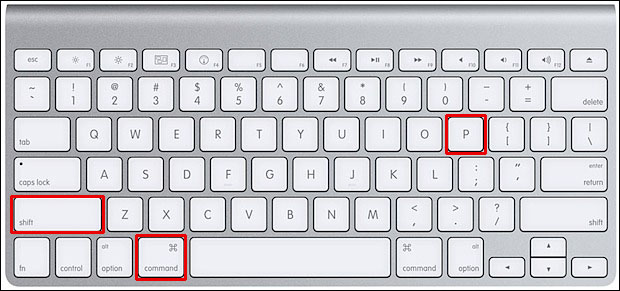
Ako zobraziť veľkosť priečinka v systéme Linux
Na získanie veľkosti priečinka v systéme Linux musíte použiť jednoduchý príkaz s názvom du – čo znamená využitie disku. Postup zobrazenia veľkosti priečinka v systéme Linux zahŕňa:
- Otvorte Linux „Terminál“.
- Napíšte a spustite príkaz:
$ sudo du –sh /varPoznámka: /var je vzorový priečinok pre ilustráciu
- Výstupom bude:
Výkon
50G/var
To ukazuje, že priečinok /var má veľkosť 50 GB. Existujú linuxové distribúcie, ktoré majú pokročilé používateľské rozhranie a prieskumník súborov, ktoré zobrazujú veľkosť priečinka bez potreby zapisovania príkazov.
Ako zobraziť veľkosť priečinka v Dropboxe
Ak chcete zobraziť veľkosť priečinka v Dropboxe, postupujte takto:
- Prihláste sa do svojho účtu na dropbox.com.
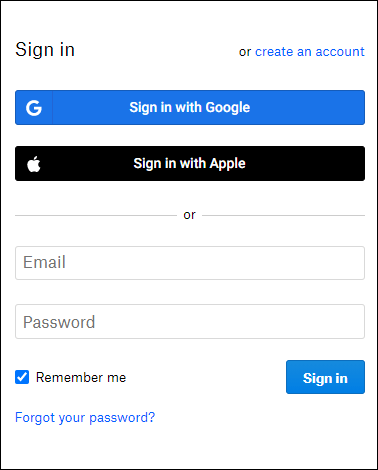
- Na bočnom paneli kliknite na „Všetky súbory“.
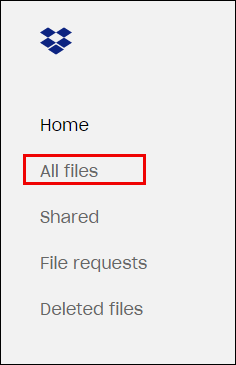
- Kliknite na hlavičku stĺpca a kliknite na „Veľkosť“.
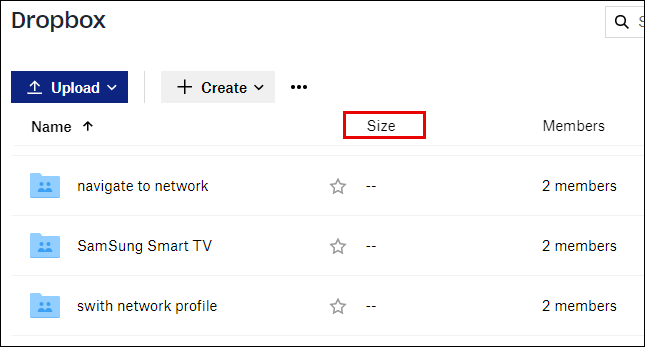
- Presuňte sa do priečinka, ktorého veľkosť chcete zobraziť, a kliknite na začiarkavacie políčko.
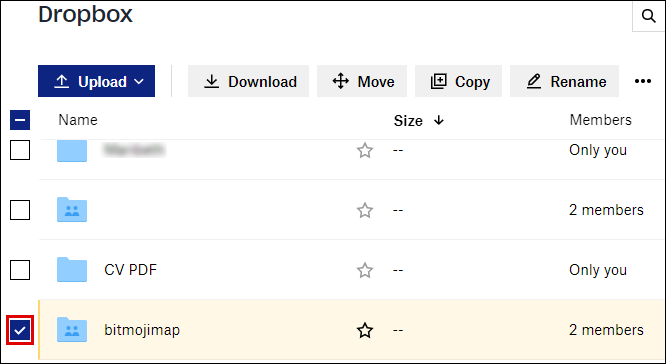
- Kliknite na elipsu (…) v hornej časti zoznamu súborov.
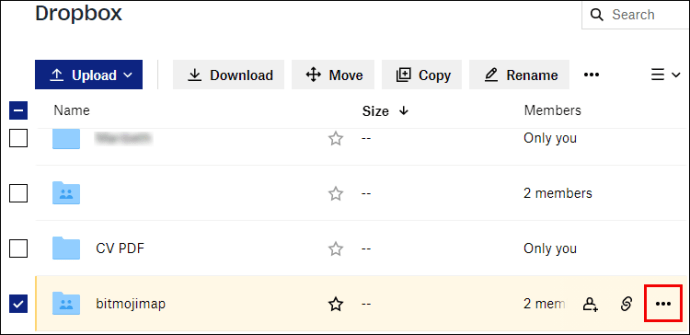
- Kliknite na „Vypočítať veľkosť“.
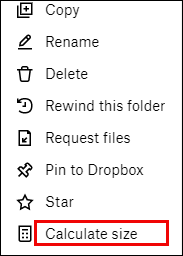
- Chvíľu počkajte, kým sa vypočíta veľkosť priečinka.
- Veľkosť priečinka sa po dokončení výpočtu zobrazí v stĺpci „Veľkosť“ vedľa priečinka.
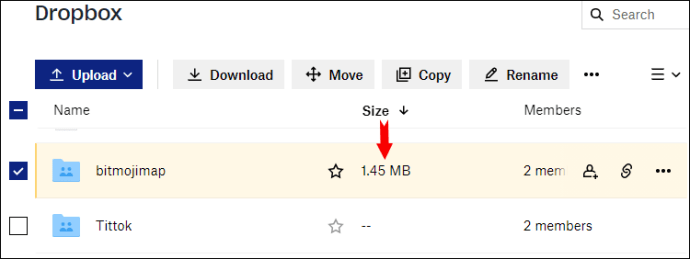
Ako zobraziť veľkosť priečinka na Disku Google
Na zobrazenie veľkosti priečinka na Disku Google sa používajú dva spôsoby:
možnosť 1
- Kliknite na možnosť „Môj disk“ na ľavej table domovskej stránky Disku Google. Tým sa rozšíri zoznam priečinkov, ktoré máte.
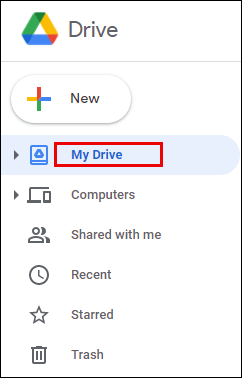
- Kliknite pravým tlačidlom myši na priečinok, ktorého veľkosť chcete získať, a stlačte „Stiahnuť“.

- Tým sa uloží kópia priečinka do počítača, kde si môžete pozrieť jeho vlastnosti a získať veľkosť a ďalšie podrobnosti.
- Po získaní potrebných údajov o veľkosti môžete priečinok odstrániť.
Možnosť 2
Ak momentálne používate Zálohovanie a synchronizáciu pre Disk Google, priečinky, ktoré máte, sa zobrazia v prieskumníkovi súborov. Kliknite pravým tlačidlom myši na priečinok, ktorého veľkosť chcete skontrolovať, a vyberte položku „Vlastnosti“. Tu hneď uvidíte Veľkosť priečinka.
Ako zobraziť veľkosť priečinka v Total Commander
Je jednoduché zobraziť veľkosť priečinka v Total Commander, ortodoxnom správcovi súborov pre Windows, Windows mobile alebo Windows phone.
- Vyberte priečinok alebo adresár, ktorého veľkosť chcete zobraziť.
- Stlačte "Ctrl + Q."
- Zobrazí sa textové informácie, ako je veľkosť, počet súborov a adresárov v danom priečinku.
K dispozícii je tiež vizuálne intuitívny spôsob, ako zobraziť podrobnosti o priečinku vrátane veľkosti. Je to vďaka použitiu doplnku Total Commander s názvom VisualDirSize 1.2.
Ako triediť podľa veľkosti priečinka
Ak chcete triediť podľa veľkosti priečinka, postupujte podľa týchto jednoduchých krokov:
- V „Prieskumníkovi súborov“.
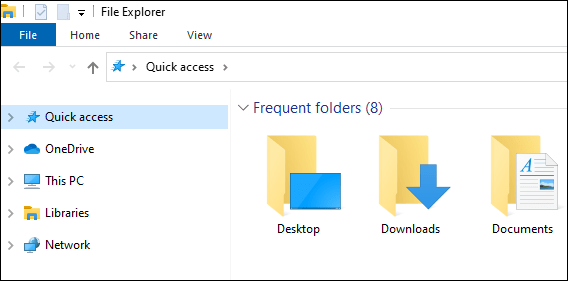
- Kliknite na „Zobraziť“.
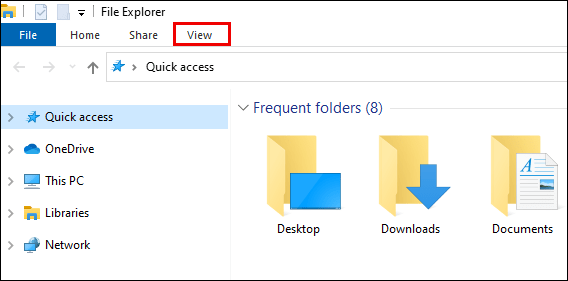
- Kliknite na rozbaľovaciu ponuku „Zoradiť podľa“.
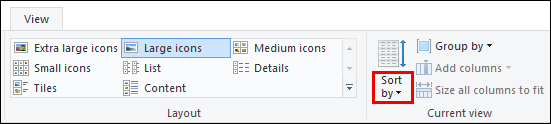
- V rozbaľovacej ponuke vyberte možnosť „Veľkosť“.
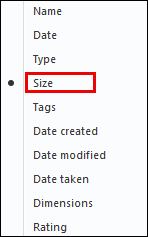
Prípadne:
- Kliknite pravým tlačidlom myši kdekoľvek v Prieskumníkovi súborov.
- Zobrazí sa vyskakovacie menu.
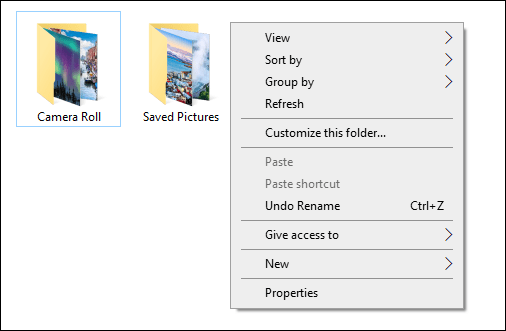
- V rozbaľovacej ponuke kliknite na „Zoradiť podľa“.
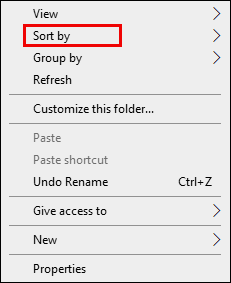
- Vyber veľkosť."
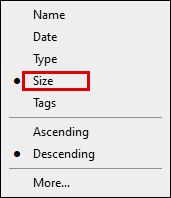
- Môžete tiež vybrať, či chcete, aby bol priečinok zoradený vzostupne alebo zostupne.
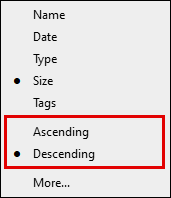
- Priečinky môžete tiež triediť a zoskupovať podľa veľkosti. Prejdite do Prieskumníka > Kliknite na „Zobraziť“ > vyberte „Zoskupiť podľa“ > potom vyberte „Veľkosť“.
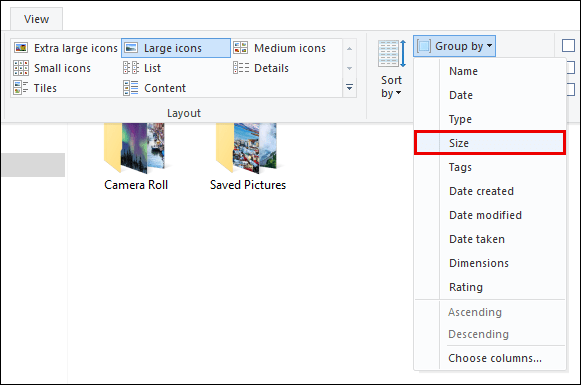
Ďalšie často kladené otázky
Ako vidíte skutočnú veľkosť priečinka?
Ak chcete zobraziť skutočnú veľkosť priečinka, môžete použiť nástroj du Tool, napríklad Microsoft Sysinternals. Nástroj vráti skutočnú veľkosť priečinka, pretože nepočíta dvakrát súbory, ktoré majú viacero pevných odkazov. Existujú aj ďalšie dodatočné nástroje, ktoré vám pomôžu zobraziť skutočnú veľkosť priečinka. Tieto nástroje tiež poskytujú intuitívne znázornenie veľkosti. Niektoré zobrazujú graf, iné koláčový graf alebo stĺpce.
Prečo priečinky nezobrazujú skutočnú veľkosť?
Vo väčšine prípadov môže priečinok zaberať viac miesta na disku, ako je jeho skutočná veľkosť. Je to preto, že súbory v priečinku zaberajú miesto v tabuľke „Súborové systémy“, kde je uložený ich názov a vlastnosti. Hoci rozdiel zvyčajne nie je veľký, keď priečinok obsahuje niekoľko súborov, môže to pridať veľa miesta.
V priečinku „Vlastnosti“ je možné vidieť rozdiel vo veľkosti priečinka porovnaním „Veľkosť“ a „Veľkosť na disku“ v dialógovom okne vlastností v Prieskumníkovi Windows. Ďalšie dôvody, prečo priečinky nezobrazujú skutočnú veľkosť, sú:
• Skryté súbory – V priečinku môžu byť skryté súbory, ktoré zvyšujú veľkosť. V možnostiach prieskumníka súborov skontrolujte, či je povolená možnosť „Zobraziť skryté súbory“.
• Disková kompresia je povolená – Ak je kompresia povolená, spôsobí to, že celková veľkosť na disku bude menšia ako skutočná veľkosť priečinka.
• Indexovanie obsahu – Indexovanie obsahu v prieskumníkovi súborov môže zaberať miesto, takže veľkosť priečinka v strome sa nezobrazí.
Ako zobrazíte skryté priečinky?
V systéme Windows sú skryté priečinky, z ktorých niektoré sú systémové. Jednoduché kroky na zobrazenie skrytých priečinkov zahŕňajú:
• Otvorte „File Explorer“.
• Vyberte „Zobraziť“ a potom „Možnosti“ a potom „Zmeniť možnosti priečinka a vyhľadávania“.
• Prejdite na kartu „Zobraziť“.
• V časti „Rozšírené nastavenia“ kliknite na „Zobraziť skryté súbory, priečinky a jednotky“.
• Kliknite na „OK“.
Skryté priečinky sa teraz zobrazia v Prieskumníkovi súborov na vašom počítači.
K Tebe
Teraz viete, ako zobraziť veľkosti priečinkov na rôznych operačných systémoch, platformách a aplikáciách. Je dobré vedieť, aký veľký je vytvorený priečinok a koľko miesta na disku zaberá. Existujú priečinky automaticky generované aplikáciami, ktoré ste nainštalovali. Tieto môžu rýchlo rásť a využívať váš úložný priestor. Veľkosť by ste preto mali z času na čas skontrolovať.
Máte jednoduchšie alebo alternatívne spôsoby zobrazenia veľkosti priečinka na týchto a iných platformách? Dajte nám vedieť v sekcii komentárov nižšie.